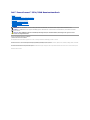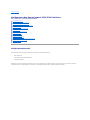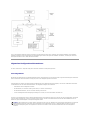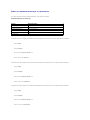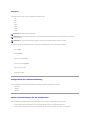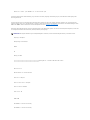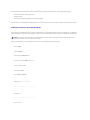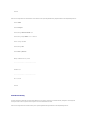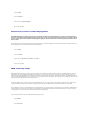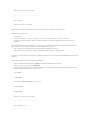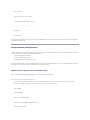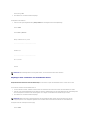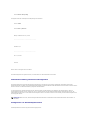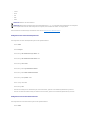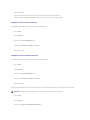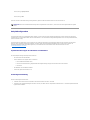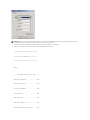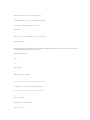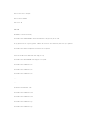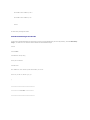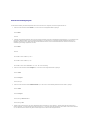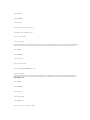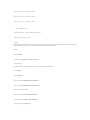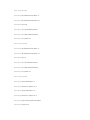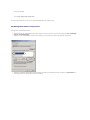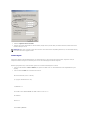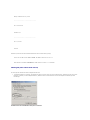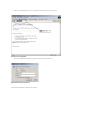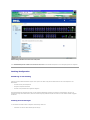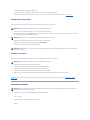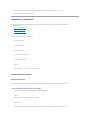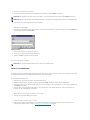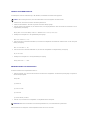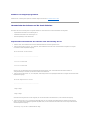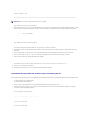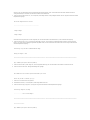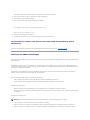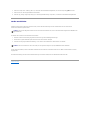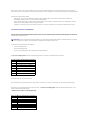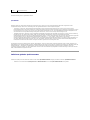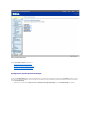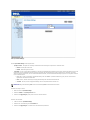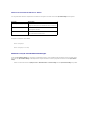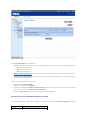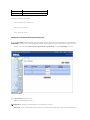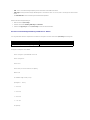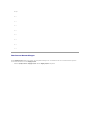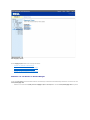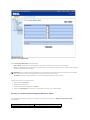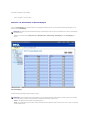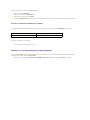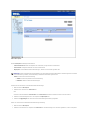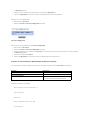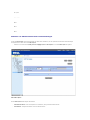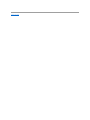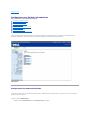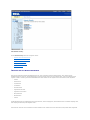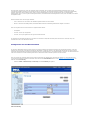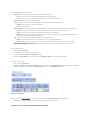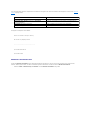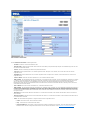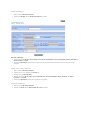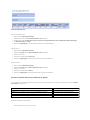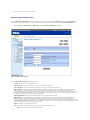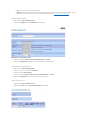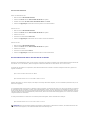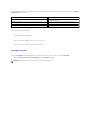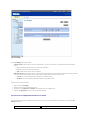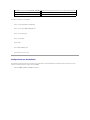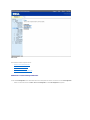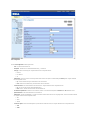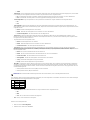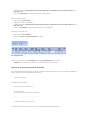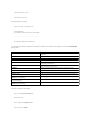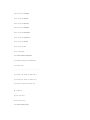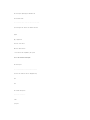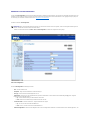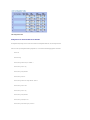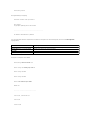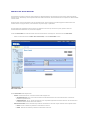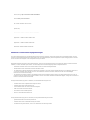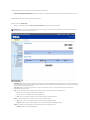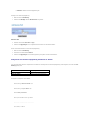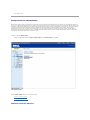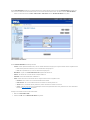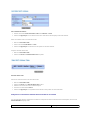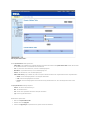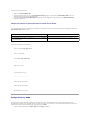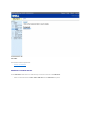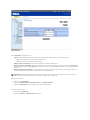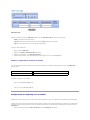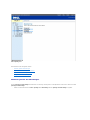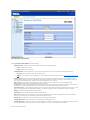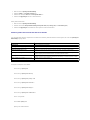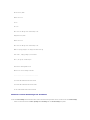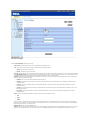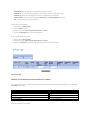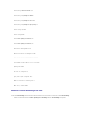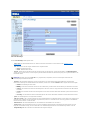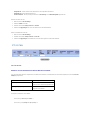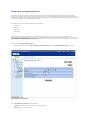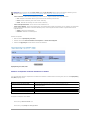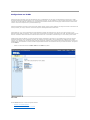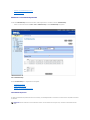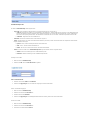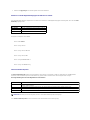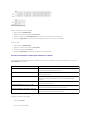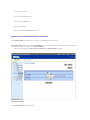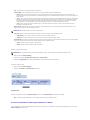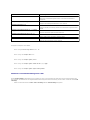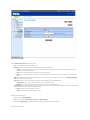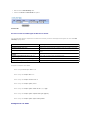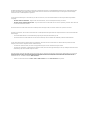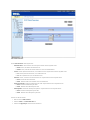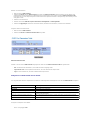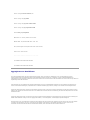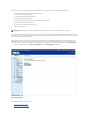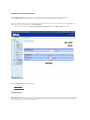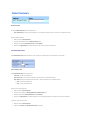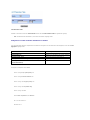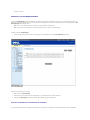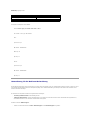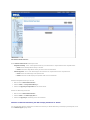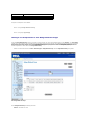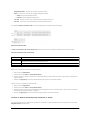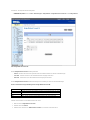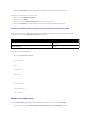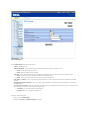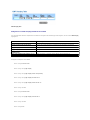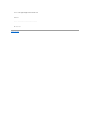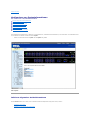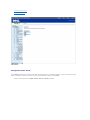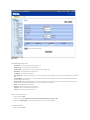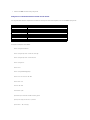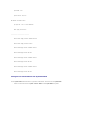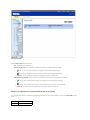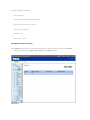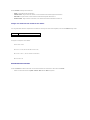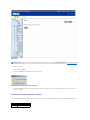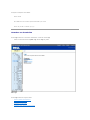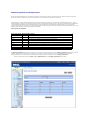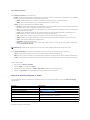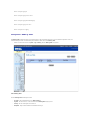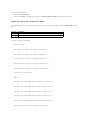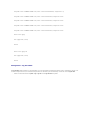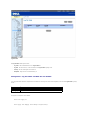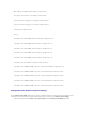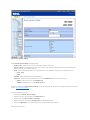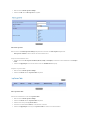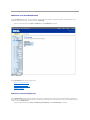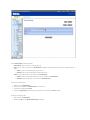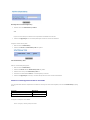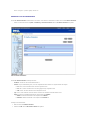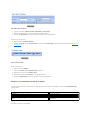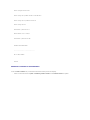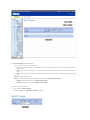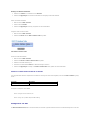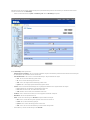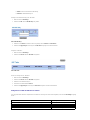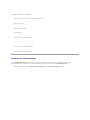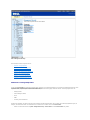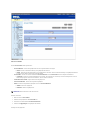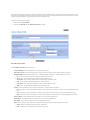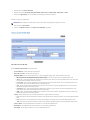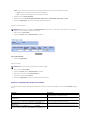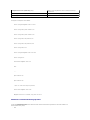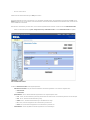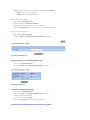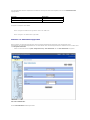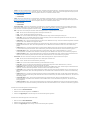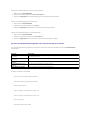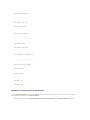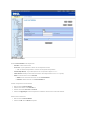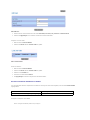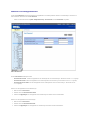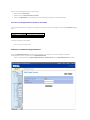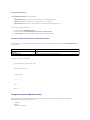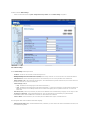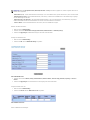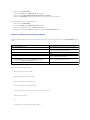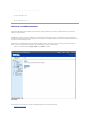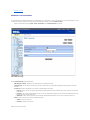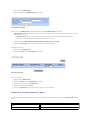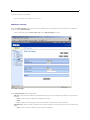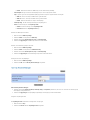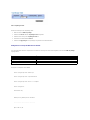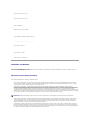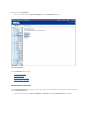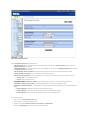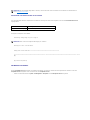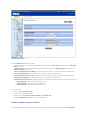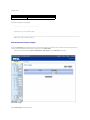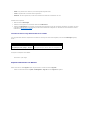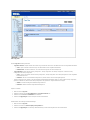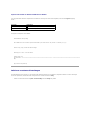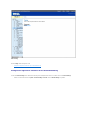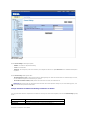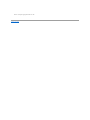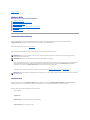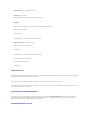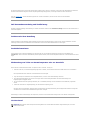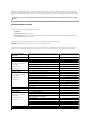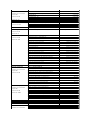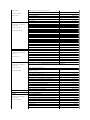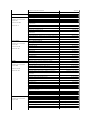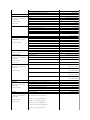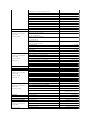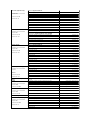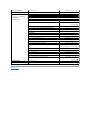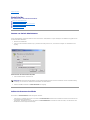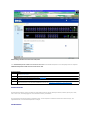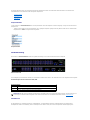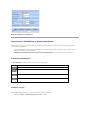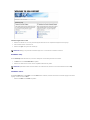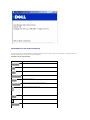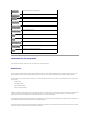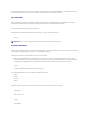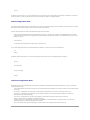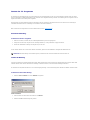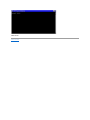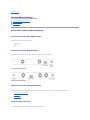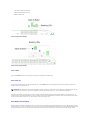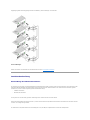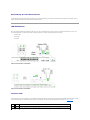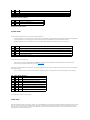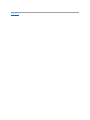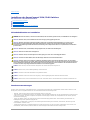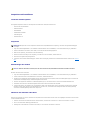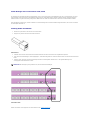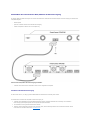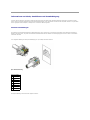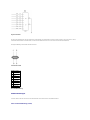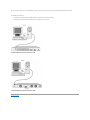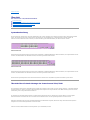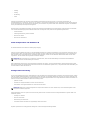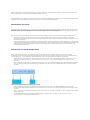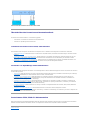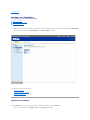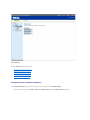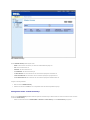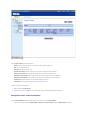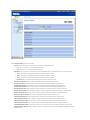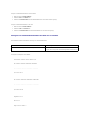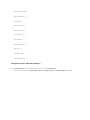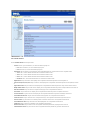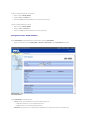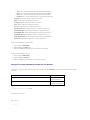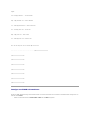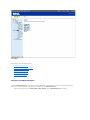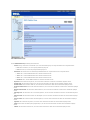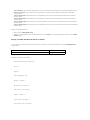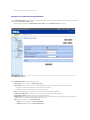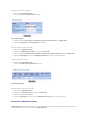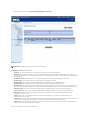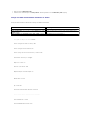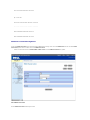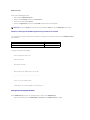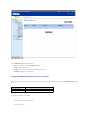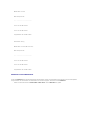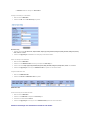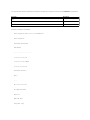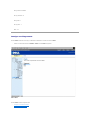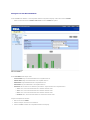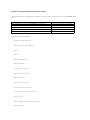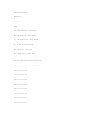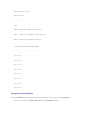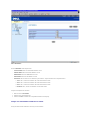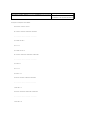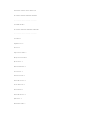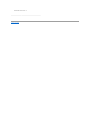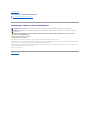Dell™PowerConnect™3324/3348Benutzerhandbuch
Übersicht
Hardwarebeschreibung
Installieren des PowerConnect 3324/3348-Switches
Konfigurieren des PowerConnect 3324/3348-Switches
Erste Schritte
Konfigurieren von Systeminformationen
Konfigurieren von Switch-Informationen
Anzeigen von Statistiken
Konfigurieren von Quality of Service (QoS)
Weitere Hilfe
IrrtümerundtechnischeÄnderungenvorbehalten.
©2003DellInc.AlleRechtevorbehalten.
Eine Reproduktion dieses Dokuments in jeglicher Form ist nur mit vorheriger schriftlicher Genehmigung von Dell Inc. erlaubt.
Marken in diesem Text: Dell, das DELL-Logo, PowerConnect, Dell OpenManage, PowerEdge, Inspiron, Dell Precision, Dimension, OptiPlex, Axim, PowerVault, PowerApp, DellNet, und Latitude
sind Marken von Dell Inc.; Microsoft und Windows sind eingetragene Warenzeichen der Microsoft Corporation.
Alle anderen in dieser Dokumentation genannten Marken und Handelsbezeichnungen sind Eigentum der entsprechenden Hersteller und Firmen. Dell Inc. erhebt keinen Anspruch
auf Marken und Handelsnamen mit Ausnahme der eigenen.
November 2003 Version A01
ANMERKUNG: EineANMERKUNGmachtaufwichtigeInformationenaufmerksam,mitdenenSieIhrenComputerbessereinsetzenkönnen.
HINWEIS: EinHINWEISwarntvormöglichenBeschädigungenderHardwareodervorDatenverlustundweistdaraufhin,wieProblemevermieden
werdenkönnen.
VORSICHT: UnterVORSICHTwerdenSieaufGefahrenquellenhingewiesen,diematerielleSchäden,VerletzungenodersogardenTodvon
PersonenzurFolgehabenkönnen.

ZurückzumInhalt
Konfigurieren des PowerConnect 3324/3348-Switches
Dell™PowerConnect™3324/3348Benutzerhandbuch
Konfigurationsübersicht
Allgemeine Konfigurationsinformationen
Konfiguration der Terminal-Verbindung
WeitereVoraussetzungenfürdieKonfiguration
StartendesGeräts
EinführungindieGerätekonfiguration
Erstkonfiguration
Fortgeschrittene Konfigurationen
Beispielkonfiguration
Stacking-Konfiguration
NeustartdesGerätes
FunktionendesStartmenüs
Herunterladen der Software auf die Stack-Einheiten
Definieren der SNMP-Einstellungen
Geräteanschließen
Konfigurationsübersicht
IndiesemAbschnittwerdenfolgendeSchrittederErstkonfigurationdesGerätsbeschrieben:
l ErsterGerätestart
l VorbereitendeKonfigurationsmaßnahmen
l Stacking-Konfiguration
NachdemalleexternenVerbindungenhergestelltwurden,musszurÜberwachungdesStartvorgangsundandererProzedureneinTerminalandasGerät
angeschlossen werden. Die Reihenfolge der Installations- und Konfigurationsschritte wird im folgenden Ablaufplan dargestellt:

IndenvorhergehendenAbschnittenfindenSieAnweisungenzumEinrichtendesGerätsundderHardware.BeierstmaligerInstallationwirddieStandard-
Installationdurchgeführt.AndereSonderfunktionensindebenfallsmöglich.DadurchwirdjedochdieInstallationunterbrochen,unddasSystemstartetneu.
Diese Option wird weiter unten in diesem Abschnitt beschrieben.
Allgemeine Konfigurationsinformationen
DerDell™PowerConnect™3324/3348verfügtübervordefinierteFunktionenundSetup-Konfigurationen.
Auto-Negotiation
Mit Hilfe der Auto-NegotiationkanndasGerätBetriebsmodimitteilenundInformationenmiteinemanderenGerätamgleichenNetzwerksegmentaustauschen.
DadurchwerdenbeideGeräteautomatischsokonfiguriert,dasssieihreFähigkeitenoptimalnutzenkönnen.
Auto-NegotiationwirdwährenddesVerbindungsaufrufsvollständigaufdenphysikalischenSchichtenausgeführt,undzwarohnezusätzlichenDatenverkehr
auf der MAC-EbeneoderaufhöherenNetzwerkschichten.Auto-NegotiationermöglichtdenAnschlüssen
l InformationenüberihreFähigkeitenmitzuteilen
l dieBetriebsmodi,dievonbeidenGerätengenutztwerden,zuerkennenundfestzulegen
l dieBetriebsmodiabzulehnen,dienichtvonbeidenGerätengenutztwerden
l mitderhöchstmöglichenDatenübertragungsratekonfiguriertzuwerden,dievonbeidenGerätenunterstütztwird.
SiekönneneinenSwitchanschlussauchmitsolchenNetzwerkanschlüssenvonWorkstationsoderServernverbinden,diekeineAuto-Negotiationunterstützen
odernichtdaraufeingestelltsind.IndiesemFallmüssensowohlderSwitch- alsauchderGeräteanschlussmanuellmitHilfeIhresWebbrowsersoderCLI-
Befehlen auf gleiche Geschwindigkeits- und Duplexmodi eingestellt werden.
HINWEIS: Falls die Workstation am anderen Ende der Verbindung versucht, eine Auto- NegotiationmiteinemAnschlussdurchzuführen,dermanuellauf
Vollduplex-Modus konfiguriert wurde, bewirkt die Auto-Negotiation, dass die Workstation versucht, im Halbduplex-Modus zu arbeiten. Die daraus
resultierende Fehlanpassung kann einen signifikanten Frame-Verlustverursachen.DieserUmstandistcharakteristischfürdenAuto-Negotiation-
Standard.

ÄndernderStandardeinstellungenvonAnschlüssen
InderfolgendenTabellewerdendieStandardeinstellungenvonAnschlüssenbeschrieben.
StandardeinstellungenvonAnschlüssen
ImFolgendensehenSieeinBeispielfürdieÄnderungderGeschwindigkeitfürdenAnschluss1/e5 mit den entsprechenden CLI-Befehlen:
console> enable
console# configure
Console(config)# interface ethernet 1/e5
Console (config-if)# speed 9600
ImFolgendensehenSieeinBeispielfürdieAktivierungderFlusskontrollefürdenAnschluss1/e5 mit den entsprechenden CLI-Befehlen:
console> enable
console# configure
Console(config)# interface ethernet 1/e5
Console (config-if)# flowcontrol on
ImFolgendensehenSieeinBeispielfürdieAktivierungdesBackpressurefürdenAnschluss1/e5 mit den entsprechenden CLI-Befehlen:
console> enable
console# configure
Console(config)# interface ethernet 1/e5
Console (config-if)# back-pressure
Funktion
Standardeinstellung
Anschlussgeschwindigkeit und Modus
10/100Mbit/sKupferanschlüsse:Auto-Negotiation 1000 Mbit/s Auto-Negotiation
WeiterleitungsstatusderAnschlüsse
Aktiviert
Anschlusskennzeichnung
Keine Kennzeichnung
Schutz vor Head-of-Line-Blocking
Aktiviert
Flow Control
Aus
Back Pressure
Aus

Baud Rate
DieBaudratenkönnenmanuellineinenderfolgendenWertegeändertwerden:
l 2400
l 4800
l 9600
l 19200
l 38400
l 57600
l 115200
ImFolgendensehenSieeineBeispielkonfigurationfürdieÄnderungderStandardbaudratemitdenentsprechendenCLI-Befehlen:
console> enable
console# configure
console(config)# line console
console(config-line)# speed 9600
console (config-if)# exit
console(config)# exit
Konfiguration der Terminal-Verbindung
FürdieKonfigurationdesPowerConnect3324/3348sinddiefolgendenTerminalverbindungsparametererforderlich:
l keineParität
l 1 Stoppbit
l 8 Datenbits
WeitereVoraussetzungenfürdieKonfiguration
ZumHerunterladendereingebettetenSoftwareundzurKonfigurationdesGerätsmüssenfolgendeVoraussetzungenerfülltsein:
l Das ASCII-Terminal (bzw. dessen Emulation) muss an den seriellen Anschluss hinten an der Einheit angeschlossen sein.
l Dem PowerConnect 3324/3348 muss eine IP-Adresse zugewiesen sein, um den Remote-ZugriffüberTelnet,SSHu.a.zuermöglichen.
ANMERKUNG: DieStandardbaudratebeträgt9600.
ANMERKUNG: WennSiedasGerätausschalten,wirdesnichtaufdieStandardbaudratezurückgesetzt.DieStandardbaudratemussgesondert
konfiguriert werden.
ANMERKUNG: UmindenKonfigurationsmoduszugelangen,müssenSieüberAdministratorenrechtederEbene15verfügen.

StartendesGeräts
WenndasGerätmitdemlokalenTerminalverbundenistundderStromeingeschaltetwird,durchläuftdasGerätdenPOST(PowerOnSelfTest- Einschalt-
Selbsttest). Der integrierte Einschalt-SelbsttestwirdjedesMalausgeführt,wenndasGeräteingeschaltetwird.WährenddesPOST-Tests werden die
Hardwarekomponentenüberprüft,umdievollständigeBetriebsbereitschaftdesGerätssicherzustellen,bevorderStartvorgangausgeführtwird.
WenneinkritischerFehlerfestgestelltwird,wirdderProgrammablaufunterbrochen.NacherfolgreicherAusführungdesPOSTwirdderCodedekomprimiertund
in den RAM-Speicher geladen.
Die Fehler- bzw. Erfolgsmeldungen des POST werden auf dem Terminal angezeigt.
SostartenSiedasGerät:
1. Stellen Sie sicher, dass das ASCII-Kabel an das Terminal angeschlossen ist.
2. NachdemSiedasGerätandieStromversorgungangeschlossenhaben,beginntderStartvorgang.BeimStarttestwirdzuerstermittelt,ob
Gerätearbeitsspeicherverfügbarist.AnschließendwirdderStartvorgangfortgesetzt.FolgendeInformationenwerdenbeispielsweisewährendeines
POST angezeigt:
------ Performing the Power-On Self Test (POST) ------
UART Channel Loopback Test......PASS
Testing the System Cache.......PASS
Testing the System SDRAM.......PASS
Boot1 Checksum Test........PASS
Boot2 Checksum Test........PASS
Flash Image Validation Test......PASS
Testing CPU PCI Bus Device Configuration...PASS
BOOT Software Version 1.30.11 Built 27-JAN-2003 10:06:03
Processor: MPC8245 Rev 0.12, 250 MHz (Bus: 100MHz), 32 MByte SDRAM.
I-Cache 16 KB, linesize 32.D-Cache 16 KB, linesize 32.
Cache Enabled.
ANMERKUNG: Pro Konfigurationsprozess wird jeweils ein Anschluss definiert.

Autoboot in 2 seconds - press RETURN or Esc. to abort and enter prom.
Am Ende des POST wird eine Autoboot-Meldung(vergl.dieletztenzweiZeilen)angezeigt.DieseMeldungzeigtan,dasswährenddesStartvorgangskeine
Fehler aufgetreten sind.
AndieserStellekönnenSieperTastatureingabeindasMenüStartupgelangenundwennnötigspezielleProzedurenausführen,dievondiesemMenüaus
aufgerufenwerdenkönnen.UmindasMenüStartupzugelangen,drückenSieinnerhalbvonzweiSekundennachErscheinenderAutoboot-Meldung die Taste
<Esc> oder <Enter>.WeitereInformationenzumMenüStartupfindenSieunter"FunktionendesStartmenüs".
Wenn keine Tastatureingaben erfolgen, wird der Code dekomprimiert in den RAM-Speichergeladen.DerCodewirdimArbeitsspeicherausgeführt,unddieListe
derverfügbarenAnschlüssesowiederenStatus(aktiviert/deaktiviert)wirdangezeigt.
Preparing to decompress.
Decompressing SW from RSCOD_2
85e000
OK
Running from RAM.
******************************************************Running SW Ver. 3.30 Date 03-Feb-2003 Time 10:10:37
******************************************************
HW version is X.X
Base Mac address is: 00:01:02:03:04:05
Dram size is: 32M bytes
Dram first block size is: 20M bytes
Dram first PTR is: 0xB70000
Flash size is: 8M
STAND ALONE
The BCM5625_A1 0 initiate successfully
The BCM5625_A1 1 initiate successfully
ANMERKUNG: DerfolgendeBildschirmzeigteineBeispielkonfiguration.Adressen,VersionenundDatumsangabenkönnenjenachGerätvariieren.

02-Jan-2000 01:01:11%SSHD-W-NOHOSTKEY: SSHG_init: The SSH daemon cannot listen
for incoming connections, because a host key has not been generated.
The service will start automatically when a host key is generated.
01-Jan-2000 01:01:11 %INIT-I-InitCompleted: Initialization task is completed
console> 01-Jan-2000 01:01:12 %PS-I-PSUP: Power Supply #1 is up
01-Jan-2000 01:01:12%PS-W-PSDOWN: Power Supply #2 is down
01-Jan-2000 01:01:12%LINK-W-Up: 1/e1
01-Jan-2000 01:01:12%LINK-W-UP: 1/e2
01-Jan-2000 01:01:12%LINK-W-Up: 1/e3
01-Jan-2000 01:01:12%LINK-W-UP: 1/e4
01-Jan-2000 01:01:12%LINK-W-Up: 1/e5
01-Jan-2000 01:01:13%LINK-W-Up: 1/e9
NachdemdasGeräterfolgreichgestartetwurde,wirddieSystemeingabeaufforderung(console>)angezeigt.SiekönnenjetztmitdemKonfigurierendes
Gerätsbeginnen.FürdieKonfigurationkanndaslokaleTerminalverwendetwerden.
EinführungindieGerätekonfiguration
DieKonfigurationerfolgtinzweiPhasen.DieErstkonfigurationenthältgrundlegendeKonfigurationsfunktionenundSicherheitseinstellungen.Dieerweiterte
KonfigurationenthältdieKonfigurationderdynamischenIP-Adresse sowie komplexere Sicherheitseinstellungen.
console> enable
console# copy running-config startup-config
Erstkonfiguration
HINWEIS: NachderÄnderungvonKonfigurationseinstellungenmussdieneueKonfigurationgespeichertwerden,bevorSiedasGerätneustarten.
Geben Sie zum Speichern der Konfiguration Folgendes ein:

DieErstkonfigurationdesGerätesbeginnt,nachdemdasGerätgestartetwurde.BeiderErstkonfigurationwerdenfolgendeWertefestgelegt:
l Die statische IP-Adresse und die Teilnetzmaske.
l Standard-Gateway
l BenutzernameundBerechtigungsebenenfürdieRemote-Verwaltung.
WenndasGerätvoneinerSNMP-basiertenVerwaltungsstationausverwaltetwerdensoll,müssenhierfürauchdieCommunity-Strings konfiguriert werden.
Statische IP-Adresse und Teilnetzmaske
Bei PowerConnect 3324/3348-GerätenkönnenanjedemAnschlussbeliebigvieleIP-Schnittstellen eingerichtet werden. Es empfiehlt sich, nach Eingabe der
KonfigurationsbefehlemitdemBefehl"showipinterface"zuüberprüfen,obderjeweiligeAnschlussmitderentsprechendenIP-Adresse konfiguriert wurde.
Geben Sie zur Konfiguration einer IP-Schnittstelle in einem VLAN an der Systemeingabeaufforderung Folgendes ein:
console> enable
console# configure
console(config)# interface vlan 1
console(config-if)# ip address 100.1.1.1 /8
console (config-if)# exit
console(config)# exit
console# show ip interface
Gateway-IP-AdresseAktivitätsstatus
----------------------- -----------------------
IP Address I/F
----------------------- ----------------------
100.1.1.1/8 vlan 1
HINWEIS: Es kann einer IP-Adresse jeweils nur ein VLAN zugewiesen werden. Wenn Sie eine Adresse einem anderen VLAN zuweisen, wird die
ursprünglicheIP-AdressevonderneuenAdresseüberschrieben.

console#
GebenSiezurKonfigurationeinerSchnittstellefüreinenAnschlussanderSystemeingabeaufforderungfolgendeBefehleausderBeispielkonfigurationein:
console> enable
console# configure
console(config)# interface ethernet 1/e1
console(config-if)# ip address 10.1.1.1 255.0.0.0
console (config-if)# exit
console(config)# exit
console# show ip interface
Gateway IP Address Activity status
----------------------- -----------------------
IP Address I/F
----------------------- ----------------------
10.1.1.1/8 1/e1
console#
Standard-Gateway
Um einen PowerConnect 3324/3348 von einem Remote-Netzwerkauszuverwalten,müssenSieeinStandard-Gateway konfigurieren. Die konfigurierte
Gateway-IP-AdressemussdemgleichenTeilnetzangehörenwieeineIP-SchnittstelledesGeräts.
Geben Sie zur Konfiguration eines Standard-Gateway an der Systemeingabeaufforderung die Befehle aus der Beispielkonfiguration ein:

console> enable
console# configure
console(config)# ip default-gateway
console(config)# exit
Benutzername, Passwort und Berechtigungsebene
WICHTIGERHINWEIS:UmeinGerätvoneinemRemote-TerminalodereinerWebverwaltungsoberflächeauszuverwalten,müssenBenutzername,
PasswortsowiediehöchsteBerechtigungsebene(Ebene15)eingegebenwerden.(UmaufdenKonfigurationskontextmitdenCLI-Befehlen zugreifen
zukönnen,müssenBenutzerüberdiehöchsteBerechtigungsebeneverfügen.)WeitereInformationenzudenBerechtigungsebenenfindenSieimCLI
Reference Guide.
Der konfigurierte Benutzername wird bei Remote-Verwaltungssitzungen als Login-Name eingegeben. Geben Sie zur Konfiguration von Benutzernamen und
Berechtigungsebenen an der Systemeingabeaufforderung Folgendes ein:
console> enable
console# configure
console(config)# username admin password admin level 15
console(config)# exit
SNMP-Community-Strings
SNMP(SimpleNetworkManagementProtocol)bieteteineMethodezurVerwaltungvonNetzwerkgeräten.AufGeräten,dieSNMPunterstützen,wirdeine
lokaleSoftware(einAgent)ausgeführt.DieSNMP-AgentenverwalteneineListevonVariablen,diezurVerwaltungdesGerätesverwendetwerden.Die
Variablen werden in der MIB (Management Information Base) definiert. Die MIB stellt die vom Agenten gesteuerten Variablen dar. Der SNMP-Agent definiert
dasFormatfürdieMIB-SpezifikationensowiedasFormatfürdenZugriffaufDatenüberdasNetzwerk.DieZugriffsrechteaufdieSNMP-Agentenwerdenüber
Zugriffszeichenfolgen und SNMP-Community-Strings gesteuert.
DasGerätistSNMP-konform.DasGerätverfügtübereinenSNMP-Agenten, der einen Satz Standard- und Privat-MIB-Variablenunterstützt.Entwicklervon
VerwaltungsstationenbenötigenfürdasVerwaltenderMIBsdiegenaueStrukturdesMIB-BaumssowiesämtlicheInformationenzuPrivat-MIBs.
FastalleParameterkönnenvonjederSNMP-basierten Verwaltungsplattform aus verwaltet werden. Ausgenommen sind die IP-Adresse der SNMP-basierten
Verwaltungsplattform sowie die Community-Namen und -Zugriffsrechte. Der SNMP-VerwaltungszugriffaufdasGerätistdeaktiviert,wennkeinCommunity-
String vorhanden ist. Der Switch wird ohne voreingestellte Community-Strings geliefert.
AufdemfolgendenBildschirmwirdeineStandardgerätekonfigurationgezeigt:
console#enable
console# show snmp

Community-String Community-Access IP address
-------------------- ---------------- ---------------
Traps are enabled.
Authentication-failure trap is enabled.
IP-Adresse sowie Community-String und -ZugriffkönnenwährendderErstkonfigurationamlokalenTerminalfestgelegtwerden.
Die SNMP-Konfigurationsoptionen sind:
l Community-String
l Optionen bei Zugriffsrechten: ro (read only - Nur Lesen), rw (read-and-write - Schreiben und Lesen) oder su (super - Super-User).
l Die Option, eine IP-Adresse einzurichten: Wenn keine IP-Adresseeingerichtetwird,verfügenalleMitgliedereinerCommunityüberdiegleichen
Zugriffsrechte.
ÜblicherweisewerdenjedochzweiCommunity-StringsfüreinGerätverwendet,undzwareinermitausschließlichLese-ZugrifffürdasöffentlicheNetzwerk
(public community) und einer mit Schreib- undLesezugrifffürdasprivateNetzwerk(privatecommunity).
l Public - Ermöglicht,dassentsprechendberechtigteManagement-Stationen MIB-Objekteabrufenkönnen.
l Private - Ermöglicht,dassentsprechendberechtigteManagement-Stationen MIB-Objekteabrufenundändernkönnen.
Esempfiehltsich,dasGerätwährendderErstkonfigurationperSNMP-basierter Management-Station dem Bedarf des Netzwerkadministrators entsprechend zu
konfigurieren.
So konfigurieren Sie IP-Adresse und Community-String(s) der SNMP-Station:
1. Geben Sie an der Eingabeaufforderung der Konsole Enable ein. Die Eingabeaufforderung wird als # angezeigt.
2. GebenSie"configure"ein,unddrückenSiedieEingabetaste.
3. Geben Sie im Konfigurationsmodus wie unten dargestellt den SNMP- Konfigurationsbefehl mit den Parametern Community-Name (privat), Community-
Zugriffsrechte (Schreib- und Lesezugriff) sowie die IP-Adresse ein:
console> enable
config# configure
console(config)# snmp-server community private rw 11.1.1.2
config(config)# exit
config# show snmp
Community-String Community-Access IP address
-------------------- ---------------- ---------------
private readWrite 11.1.1.2

Traps are enabled.
Authentication-failure trap is enabled.
Trap-Rec-Address Trap-Rec-Community Version
---------------- -------------------- -------
System Contact :
System Location :
DamitistdieErstkonfigurationdesGerätsüberdaslokaleTerminalabgeschlossen.DiekonfiguriertenParameterermöglichendieweitereGerätekonfiguration
von allen Remote-Standorten aus.
Fortgeschrittene Konfigurationen
In diesem Kapitel werden die dynamische Zuweisung von IP-Adressen sowie die Sicherheitsverwaltung nach dem AAA-Prinzip (Authentifizierung, Autorisierung
undAccounting)erläutert.DiesesKapitelenthältdiefolgendenThemen:
l IP-Adressen mittels DHCP konfigurieren.
l IP-Adressen mittels BOOTP konfigurieren.
l Sicherheitsverwaltung und Passwortkonfiguration.
Wenn Sie IP-AdressenmitHilfevonDHCPundBOOTPkonfigurierenoderabrufen,enthältdieKonfiguration,dieSievondenentsprechendenServernerhalten,
die IP-AdressesowiemöglicherweiseauchdieTeilnetzmaskeunddenStandard-Gateway.
Abrufen einer IP-Adresse von einem DHCP-Server
Wenn eine IP-AdresseüberdasDHCP-Protokollabgerufenwird,fungiertdasGerätalsDHCP-Client.
So rufen Sie eine IP-Adresse von einem DHCP-Server ab:
1. Um eine IP-Adresse zu erhalten, verbinden Sie einen Anschluss mit einem DHCP- Server oder einem Teilnetz, das einen DHCP-Serverenthält.
2. UmüberdenausgewähltenAnschlussdieIP-Adresse zu empfangen, geben Sie folgende Befehle ein:
console> enable
console# configure
console(config)# interface vlan 1
console(config-if)# ip address dhcp hostname <string>
console (config-if)# exit

console(config)# exit
3. Die IP-AdressewirdvomGerätautomatischempfangen.
SoüberprüfenSiedieIP-Adresse:
1. Geben Sie an der Systemeingabeaufforderung show ip interface ein. Nachfolgend finden Sie eine Beispielanzeige.
console> enable
console# show ip interface
Gateway IP Address Activity status
----------------------- -----------------------
IP Address I/F
----------------------- ----------------------
10.1.1.1/8 vlan1
console#
Empfangen einer IP-Adresse von einem BOOTP-Server
Mit Hilfe des BOOTP-Protokoll kann der Switch die IP-Host-Konfiguration automatisch von jedem Standard-BOOTP-Server im Internet laden. In dieser
KonfigurationübernimmtderSwitchdieRolleeinesBOOTP-Clients.
So rufen Sie eine IP-Adresse von einem BOOTP-Server ab:
1. Um eine IP-Adresse zu erhalten, verbinden Sie einen Anschluss mit einem BOOTP- Server oder einem Teilnetz, das einen BOOTP-Serverenthält.
2. GebenSieanderSystemeingabeaufforderungdenBefehlzumLöschenderStartkonfigurationein.MitdiesemBefehllöschenSiedieStartkonfiguration
aus dem Flash-Speicher. Der Switch startet ohne Konfiguration neu. Er beginnt nach einer Minute damit, BOOTP-Anfragen zu senden.
3. Die IP-AdressewirdvomGerätautomatischempfangen.
ImFolgendenfindenSieeinBeispielfürdiesenVorgang:
console> enable
ANMERKUNG: DieGerätekonfigurationmussnichtgelöschtwerden,umeineIP-Adresse vom DHCP-Server abzurufen.
ANMERKUNG: WährenddesLöschensderStartkonfigurationführtjedeEingabeamASCII- TerminaloderüberdieTastaturdazu,dassder
KonfigurationsprozessvordemFertigstellenabgebrochenwird.DerSwitcherhältindiesemFallkeineIP-Adresse von einem BOOTP-Server.

console# delete startup-config
ImFolgendenfindenSieeinBeispielfürdieÜberprüfungeinerIP-Adresse:
console> enable
console# show ip interface
Gateway IP Address Activity status
----------------------- -----------------------
IP Address I/F
----------------------- ----------------------
10.1.1.1/8 vlan1
console#
Now the device is configured with an IP address.
DieGerätekonfigurationmussgelöschtwerden,umeineIP-Adresse von einem BOOTP-Server zu erhalten.
Sicherheitsverwaltung und Passwortkonfiguration
Die Systemsicherheit wird mit Hilfe des AAA-Prinzips(Authentifizierung,AutorisierungundAccounting)gewährleistet.NachdiesemPrinzipwerden
Benutzerzugriffsrechte, Privilegien und Verwaltungsmethoden festgelegt. Bei der AAA-MethodewerdenDatenbankensowohlfürlokalealsauchfürRemote-
Benutzerverwendet.DieDatenverschlüsselungerfolgtüberdasSSH-Protokoll.
Im Lieferzustand ist kein Standard-Benutzername oder -Passwortgeladen.AlleBenutzernamenundPasswörtersindbenutzerdefiniert.Wennein
benutzerdefiniertesPasswortverlorengegangenist,kannesvomMenüStartupausüberPasswortwiederherstellungwiederaufgerufenwerden.Die
PasswortwiederherstellungkannnuramlokalenTerminalausgeführtwerden.VomlokalenTerminalauskanneinmaligundohnePassworteingabeaufdas
Gerätzugegriffenwerden.
KonfigurierenvonSicherheitspasswörtern
SicherheitspasswörterkönnenfürfolgendeDienstefestgelegtwerden:
ANMERKUNG: StellenSiesicher,dassSiebeiEingabeIhresBenutzernamensundPasswortsstetsdieAdministratorenrechteüberdieEbene15
einbeziehen.

l Console
l Telnet
l SSH
l HTTP
l HTTPS
WeitereInformationenzuBeschränkungenbeiPasswörternfindenSieunter"Konfigurieren der Netzwerksicherheit".
Konfigurieren eines ersten Konsolenpassworts
Zum Konfigurieren eines ersten Konsolenpassworts geben Sie die folgenden Befehle ein:
console> enable
console# configure
console(config)# aaa authentication login default line
console(config)# aaa authentication enable default line
console(config)# line console
console(config-line)# login authentication default
console(config-line)# enable authentication default
console(config-line)# password console
console (config-line)# exit
console(config)# exit
l WennSiesicherstmaligübereineKonsolensitzungbeieinemGerätanmelden,gebenSieanderPasswort-Eingabeaufforderung console ein.
l WennSieeinenModusdesGeräteserstmaligvondeaktiviertinaktiviertändern,gebenSieanderPasswort-Eingabeaufforderung console ein.
Konfigurieren eines ersten Telnet-Passworts
Zum Konfigurieren eines ersten Telnet-Passworts geben Sie die folgenden Befehle ein:
console> enable
ANMERKUNG: Passwörtersindbenutzerdefiniert.
ANMERKUNG: BeimErstelleneinesBenutzernamenslautetdieStandardpriorität"1",d.h.,esistZugriffaufdasGerätmöglichaberkeineKonfiguration.
UmdenZugriffaufdasGerätsowiedessenKonfigurationzuermöglichen,mussausdrücklichdiePriorität"15"festgelegtwerden.

console# configure
console(config)# aaa authentication login default line
console(config)# aaa authentication enable default line
console(config)# line telnet
console(config-line)# login authentication default
console(config-line)# enable authentication default
console(config-line)# password admin
console (config-line)# exit
console(config)# exit
l WennSiesicherstmaligübereineTelnet-SitzungbeieinemGerätanmelden,gebenSieadmin ein.
l WennSieeinenModusdesGerätsinaktiviertändern,gebenSieadminein.
Konfigurieren eines ersten SSH-Passworts
Zum Konfigurieren eines ersten SSH-Passworts geben Sie die folgenden Befehle ein:
console> enable
console# configure
console(config)# aaa authentication login default line
console(config)# aaa authentication enable default line
console(config)# line ssh
console(config-line)# login authentication default
console(config-line)# enable authentication default
console(config-line)# password admin
console (config-line)# exit

console(config)# exit
l WennSiesicherstmaligübereineSSH-SitzungbeieinemGerätanmelden,gebenSiealsPasswortadmin ein.
l WennSieeinenModusdesGeräteserstmaligvondeaktiviertinaktiviertändern,gebenSiealsPasswortadmin ein.
Konfigurieren eines ersten HTTP-Passworts
Zum Konfigurieren eines ersten HTTP-Passworts geben Sie die folgenden Befehle ein:
console> enable
console# configure
console(config)# ip http authentication local
console(config)# username admin password admin level 15
console(config)# exit
Konfigurieren eines ersten HTTPS-Passworts
Zum Konfigurieren eines ersten HTTPS-Passworts geben Sie die folgenden Befehle ein:
console> enable
console# configure
console(config)# ip https authentication local
console(config)# username admin password admin level 15
console(config)# exit
Geben Sie die folgenden Befehle einmal ein, wenn Sie eine Konsolen-, Telnet- oder SSH-Sitzung konfigurieren, um eine HTTPS-Sitzung zu verwenden.
console> enable
console# configure
console(config)# crypto certificate generate key-generate
ANMERKUNG: Aktivieren Sie in Ihrem Web-BrowserSSL2.0oderhöher,damitdieSeitenangezeigtwerdenkönnen.

console(config)# ip https server
console(config)# exit
Wenn Sie eine HTTP- oder HTTPS-Sitzung erstmalig aktivieren, geben Sie admin als Benutzernamen und user1 als Passwort ein.
Beispielkonfiguration
IndiesemKapitelwerdendiegrundlegendenSchritteerläutert,mitdenenSieeineRemote-Verwaltungsverbindung zu einem PowerConnect 3324/3348
herstellenkönnen.IndiesemKapitelfindenSiekeineInformationenzudenverschiedenenKonfigurationsmöglichkeitenbzw.denentsprechendenBefehlen,
überdiederSwitchverfügt.
IndiesemKapitelwirdbeschrieben,wieSieerstmaligmitderwerkseitigenKonfigurationundwerkseitigenDefinitionenaufdenSwitchzugreifenkönnen.
WenneinezuvoreingegebeneKonfigurationProblemeverursacht,solltenSiedieStartkonfigurationsdateilöschenunddasGerätneustarten.Die
StartkonfigurationsdateienthältdieGerätekonfiguration,diebeiEinschaltendesGerätsbesteht.WeitereInformationenfindenSieunter
"StandardeinstellungendesGeräts".
SystemanforderungenfürHardwareundSoftware
FürdiesesBeispielsindfolgendeKomponentenerforderlich:
l Ein PowerConnect 3324/3348-Switch
l Eine PC-Workstation mit folgender Hard- und Software:
¡ Eine installierte Netzwerkkarte (NIC)
¡ Eine ASCII-Terminal-Anwendung, beispielsweise Microsoft®Windows®, MSHyperTerminaloderProcommPlusTerminal.
¡ Ein Browser
l Ein Nullmodem mit zwei weiblichen Steckern
l Gerade oder gekreuzte UTP-Kabel (Cat. 5)
Erstmalige Verbindung
FührenSiedazufolgendeSchrittedurch:
1. Verbinden Sie den PowerConnect 3324/3348 mit dem RS232-Anschluss eines ASCII- Terminals.
2. Konfigurieren Sie folgende Einstellungen beim ASCII-Terminal,undwählenSiedenentsprechendenCOM-Anschluss. In unserem Beispiel wird Windows
Hyper Terminal verwendet:
ANMERKUNG: FürHTTP- und HTTPS-DienstebenötigenSiedieZugriffsrechtefürdieEbene15,mitdenenSieaufdieKonfigurationsebenezugreifen
können.

3. Verbinden Sie den ASCII-TerminalübereinNullmodemkabelmitzweiweiblichenSteckernmitdemSwitch.
4. SchließenSiedenSwitchandieStromversorgungan.DerfolgendeBildschirmwirdangezeigt:
**************************************************
***************** SYSTEM RESET *****************
**************************************************
Booting...
------ Performing the Power-On Self Test (POST( ------
UART Channel Loopback Test........................PASS
Testing the System Cache..........................PASS
Testing the System SDRAM..........................PASS
Boot1 Checksum Test...............................PASS
Boot1 Checksum Test...............................PASS
Flash Image Validation Test.......................PASS
Testing CPU PCI Bus Device Configuration..........PASS
ANMERKUNG: FürdasneueGerätistdieStandardbaudrate9600.WennbeieinerBaudratevon9600dasGeräteterminalnichtangezeigtwird,stellen
SieeineandereBaudrateein.MöglicherweiseistderSwitchaufeineandereBaudrateeingestellt.
Seite wird geladen ...
Seite wird geladen ...
Seite wird geladen ...
Seite wird geladen ...
Seite wird geladen ...
Seite wird geladen ...
Seite wird geladen ...
Seite wird geladen ...
Seite wird geladen ...
Seite wird geladen ...
Seite wird geladen ...
Seite wird geladen ...
Seite wird geladen ...
Seite wird geladen ...
Seite wird geladen ...
Seite wird geladen ...
Seite wird geladen ...
Seite wird geladen ...
Seite wird geladen ...
Seite wird geladen ...
Seite wird geladen ...
Seite wird geladen ...
Seite wird geladen ...
Seite wird geladen ...
Seite wird geladen ...
Seite wird geladen ...
Seite wird geladen ...
Seite wird geladen ...
Seite wird geladen ...
Seite wird geladen ...
Seite wird geladen ...
Seite wird geladen ...
Seite wird geladen ...
Seite wird geladen ...
Seite wird geladen ...
Seite wird geladen ...
Seite wird geladen ...
Seite wird geladen ...
Seite wird geladen ...
Seite wird geladen ...
Seite wird geladen ...
Seite wird geladen ...
Seite wird geladen ...
Seite wird geladen ...
Seite wird geladen ...
Seite wird geladen ...
Seite wird geladen ...
Seite wird geladen ...
Seite wird geladen ...
Seite wird geladen ...
Seite wird geladen ...
Seite wird geladen ...
Seite wird geladen ...
Seite wird geladen ...
Seite wird geladen ...
Seite wird geladen ...
Seite wird geladen ...
Seite wird geladen ...
Seite wird geladen ...
Seite wird geladen ...
Seite wird geladen ...
Seite wird geladen ...
Seite wird geladen ...
Seite wird geladen ...
Seite wird geladen ...
Seite wird geladen ...
Seite wird geladen ...
Seite wird geladen ...
Seite wird geladen ...
Seite wird geladen ...
Seite wird geladen ...
Seite wird geladen ...
Seite wird geladen ...
Seite wird geladen ...
Seite wird geladen ...
Seite wird geladen ...
Seite wird geladen ...
Seite wird geladen ...
Seite wird geladen ...
Seite wird geladen ...
Seite wird geladen ...
Seite wird geladen ...
Seite wird geladen ...
Seite wird geladen ...
Seite wird geladen ...
Seite wird geladen ...
Seite wird geladen ...
Seite wird geladen ...
Seite wird geladen ...
Seite wird geladen ...
Seite wird geladen ...
Seite wird geladen ...
Seite wird geladen ...
Seite wird geladen ...
Seite wird geladen ...
Seite wird geladen ...
Seite wird geladen ...
Seite wird geladen ...
Seite wird geladen ...
Seite wird geladen ...
Seite wird geladen ...
Seite wird geladen ...
Seite wird geladen ...
Seite wird geladen ...
Seite wird geladen ...
Seite wird geladen ...
Seite wird geladen ...
Seite wird geladen ...
Seite wird geladen ...
Seite wird geladen ...
Seite wird geladen ...
Seite wird geladen ...
Seite wird geladen ...
Seite wird geladen ...
Seite wird geladen ...
Seite wird geladen ...
Seite wird geladen ...
Seite wird geladen ...
Seite wird geladen ...
Seite wird geladen ...
Seite wird geladen ...
Seite wird geladen ...
Seite wird geladen ...
Seite wird geladen ...
Seite wird geladen ...
Seite wird geladen ...
Seite wird geladen ...
Seite wird geladen ...
Seite wird geladen ...
Seite wird geladen ...
Seite wird geladen ...
Seite wird geladen ...
Seite wird geladen ...
Seite wird geladen ...
Seite wird geladen ...
Seite wird geladen ...
Seite wird geladen ...
Seite wird geladen ...
Seite wird geladen ...
Seite wird geladen ...
Seite wird geladen ...
Seite wird geladen ...
Seite wird geladen ...
Seite wird geladen ...
Seite wird geladen ...
Seite wird geladen ...
Seite wird geladen ...
Seite wird geladen ...
Seite wird geladen ...
Seite wird geladen ...
Seite wird geladen ...
Seite wird geladen ...
Seite wird geladen ...
Seite wird geladen ...
Seite wird geladen ...
Seite wird geladen ...
Seite wird geladen ...
Seite wird geladen ...
Seite wird geladen ...
Seite wird geladen ...
Seite wird geladen ...
Seite wird geladen ...
Seite wird geladen ...
Seite wird geladen ...
Seite wird geladen ...
Seite wird geladen ...
Seite wird geladen ...
Seite wird geladen ...
Seite wird geladen ...
Seite wird geladen ...
Seite wird geladen ...
Seite wird geladen ...
Seite wird geladen ...
Seite wird geladen ...
Seite wird geladen ...
Seite wird geladen ...
Seite wird geladen ...
Seite wird geladen ...
Seite wird geladen ...
Seite wird geladen ...
Seite wird geladen ...
Seite wird geladen ...
Seite wird geladen ...
Seite wird geladen ...
Seite wird geladen ...
Seite wird geladen ...
Seite wird geladen ...
Seite wird geladen ...
Seite wird geladen ...
Seite wird geladen ...
Seite wird geladen ...
Seite wird geladen ...
Seite wird geladen ...
Seite wird geladen ...
Seite wird geladen ...
Seite wird geladen ...
Seite wird geladen ...
Seite wird geladen ...
Seite wird geladen ...
Seite wird geladen ...
Seite wird geladen ...
Seite wird geladen ...
Seite wird geladen ...
Seite wird geladen ...
Seite wird geladen ...
Seite wird geladen ...
Seite wird geladen ...
Seite wird geladen ...
Seite wird geladen ...
Seite wird geladen ...
Seite wird geladen ...
Seite wird geladen ...
Seite wird geladen ...
Seite wird geladen ...
Seite wird geladen ...
Seite wird geladen ...
Seite wird geladen ...
Seite wird geladen ...
Seite wird geladen ...
Seite wird geladen ...
Seite wird geladen ...
Seite wird geladen ...
Seite wird geladen ...
Seite wird geladen ...
Seite wird geladen ...
Seite wird geladen ...
Seite wird geladen ...
Seite wird geladen ...
Seite wird geladen ...
Seite wird geladen ...
Seite wird geladen ...
Seite wird geladen ...
Seite wird geladen ...
Seite wird geladen ...
Seite wird geladen ...
Seite wird geladen ...
Seite wird geladen ...
Seite wird geladen ...
Seite wird geladen ...
Seite wird geladen ...
Seite wird geladen ...
Seite wird geladen ...
Seite wird geladen ...
Seite wird geladen ...
Seite wird geladen ...
Seite wird geladen ...
Seite wird geladen ...
Seite wird geladen ...
Seite wird geladen ...
Seite wird geladen ...
Seite wird geladen ...
Seite wird geladen ...
Seite wird geladen ...
Seite wird geladen ...
Seite wird geladen ...
Seite wird geladen ...
Seite wird geladen ...
Seite wird geladen ...
Seite wird geladen ...
Seite wird geladen ...
Seite wird geladen ...
Seite wird geladen ...
Seite wird geladen ...
Seite wird geladen ...
-
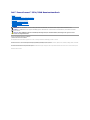 1
1
-
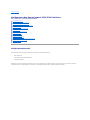 2
2
-
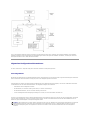 3
3
-
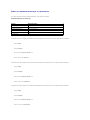 4
4
-
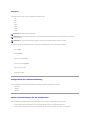 5
5
-
 6
6
-
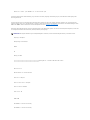 7
7
-
 8
8
-
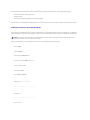 9
9
-
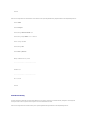 10
10
-
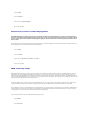 11
11
-
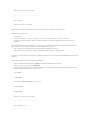 12
12
-
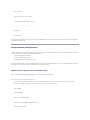 13
13
-
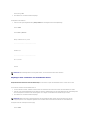 14
14
-
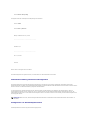 15
15
-
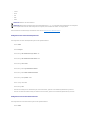 16
16
-
 17
17
-
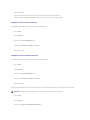 18
18
-
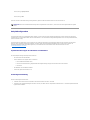 19
19
-
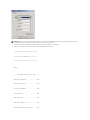 20
20
-
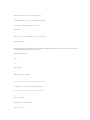 21
21
-
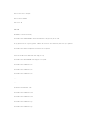 22
22
-
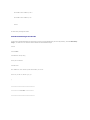 23
23
-
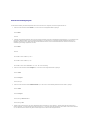 24
24
-
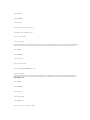 25
25
-
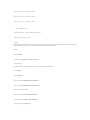 26
26
-
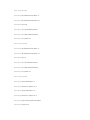 27
27
-
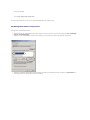 28
28
-
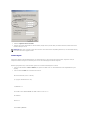 29
29
-
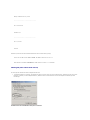 30
30
-
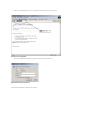 31
31
-
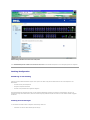 32
32
-
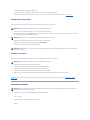 33
33
-
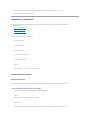 34
34
-
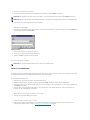 35
35
-
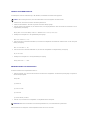 36
36
-
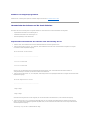 37
37
-
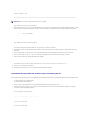 38
38
-
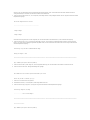 39
39
-
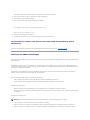 40
40
-
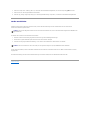 41
41
-
 42
42
-
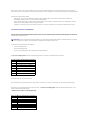 43
43
-
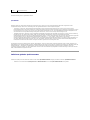 44
44
-
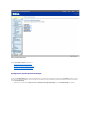 45
45
-
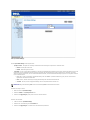 46
46
-
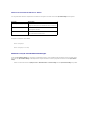 47
47
-
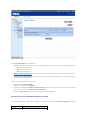 48
48
-
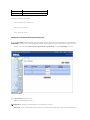 49
49
-
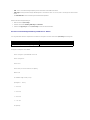 50
50
-
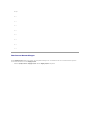 51
51
-
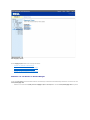 52
52
-
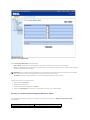 53
53
-
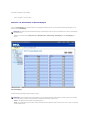 54
54
-
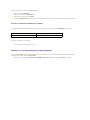 55
55
-
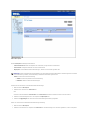 56
56
-
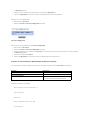 57
57
-
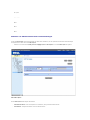 58
58
-
 59
59
-
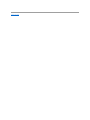 60
60
-
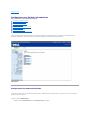 61
61
-
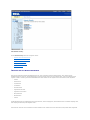 62
62
-
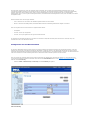 63
63
-
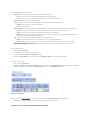 64
64
-
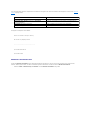 65
65
-
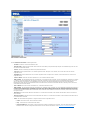 66
66
-
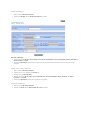 67
67
-
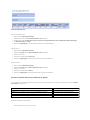 68
68
-
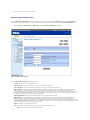 69
69
-
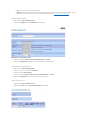 70
70
-
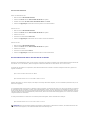 71
71
-
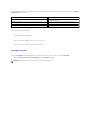 72
72
-
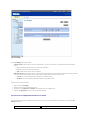 73
73
-
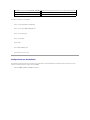 74
74
-
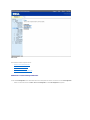 75
75
-
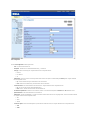 76
76
-
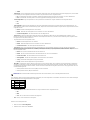 77
77
-
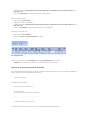 78
78
-
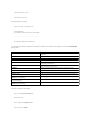 79
79
-
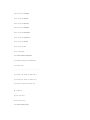 80
80
-
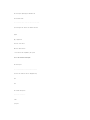 81
81
-
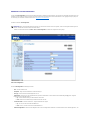 82
82
-
 83
83
-
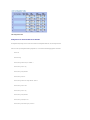 84
84
-
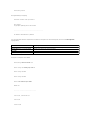 85
85
-
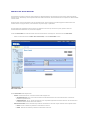 86
86
-
 87
87
-
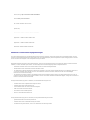 88
88
-
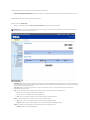 89
89
-
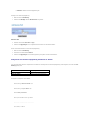 90
90
-
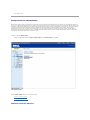 91
91
-
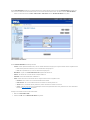 92
92
-
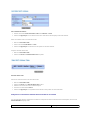 93
93
-
 94
94
-
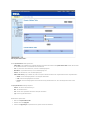 95
95
-
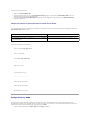 96
96
-
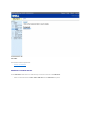 97
97
-
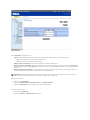 98
98
-
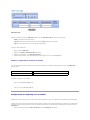 99
99
-
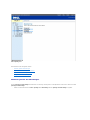 100
100
-
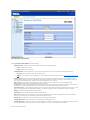 101
101
-
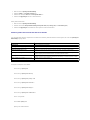 102
102
-
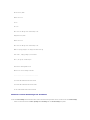 103
103
-
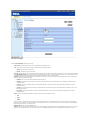 104
104
-
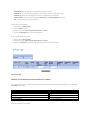 105
105
-
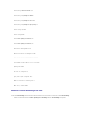 106
106
-
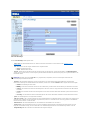 107
107
-
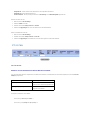 108
108
-
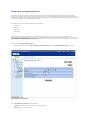 109
109
-
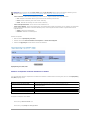 110
110
-
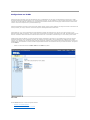 111
111
-
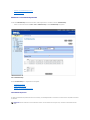 112
112
-
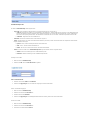 113
113
-
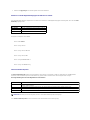 114
114
-
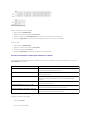 115
115
-
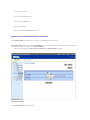 116
116
-
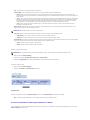 117
117
-
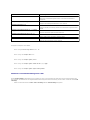 118
118
-
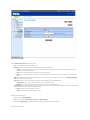 119
119
-
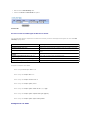 120
120
-
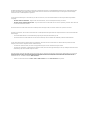 121
121
-
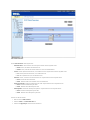 122
122
-
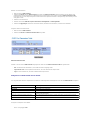 123
123
-
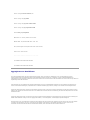 124
124
-
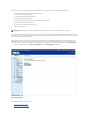 125
125
-
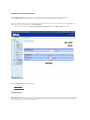 126
126
-
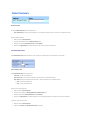 127
127
-
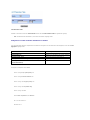 128
128
-
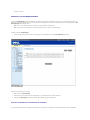 129
129
-
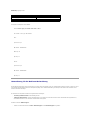 130
130
-
 131
131
-
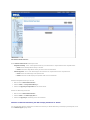 132
132
-
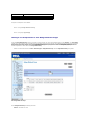 133
133
-
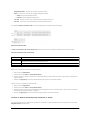 134
134
-
 135
135
-
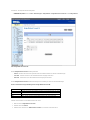 136
136
-
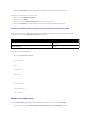 137
137
-
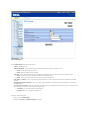 138
138
-
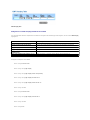 139
139
-
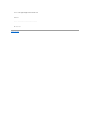 140
140
-
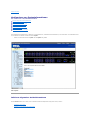 141
141
-
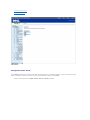 142
142
-
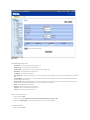 143
143
-
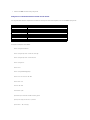 144
144
-
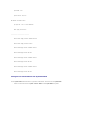 145
145
-
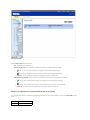 146
146
-
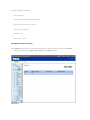 147
147
-
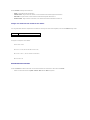 148
148
-
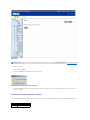 149
149
-
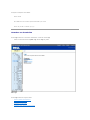 150
150
-
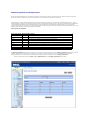 151
151
-
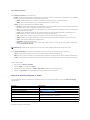 152
152
-
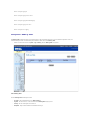 153
153
-
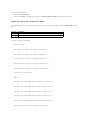 154
154
-
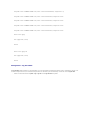 155
155
-
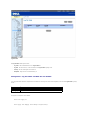 156
156
-
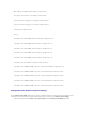 157
157
-
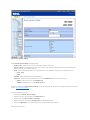 158
158
-
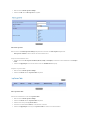 159
159
-
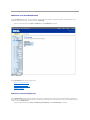 160
160
-
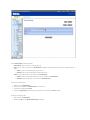 161
161
-
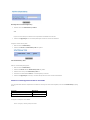 162
162
-
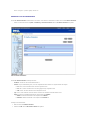 163
163
-
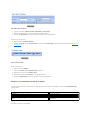 164
164
-
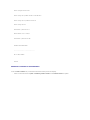 165
165
-
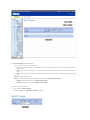 166
166
-
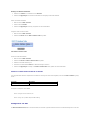 167
167
-
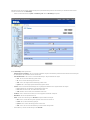 168
168
-
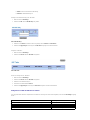 169
169
-
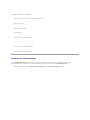 170
170
-
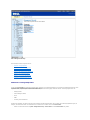 171
171
-
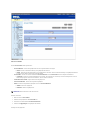 172
172
-
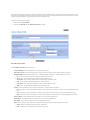 173
173
-
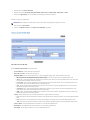 174
174
-
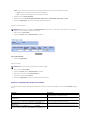 175
175
-
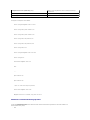 176
176
-
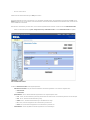 177
177
-
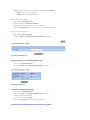 178
178
-
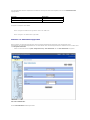 179
179
-
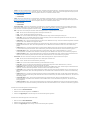 180
180
-
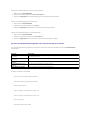 181
181
-
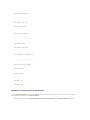 182
182
-
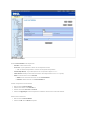 183
183
-
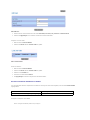 184
184
-
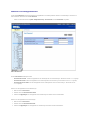 185
185
-
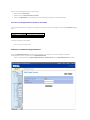 186
186
-
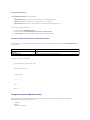 187
187
-
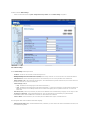 188
188
-
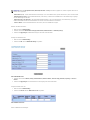 189
189
-
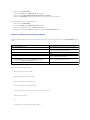 190
190
-
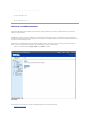 191
191
-
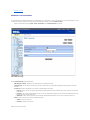 192
192
-
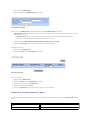 193
193
-
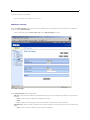 194
194
-
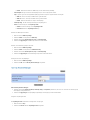 195
195
-
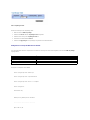 196
196
-
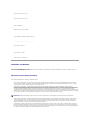 197
197
-
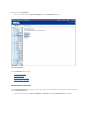 198
198
-
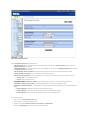 199
199
-
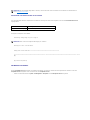 200
200
-
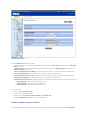 201
201
-
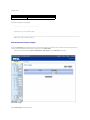 202
202
-
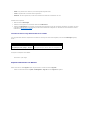 203
203
-
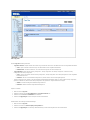 204
204
-
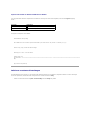 205
205
-
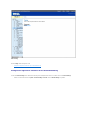 206
206
-
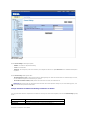 207
207
-
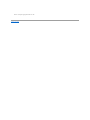 208
208
-
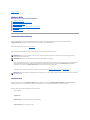 209
209
-
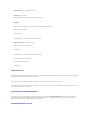 210
210
-
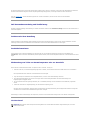 211
211
-
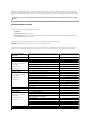 212
212
-
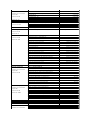 213
213
-
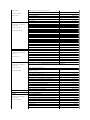 214
214
-
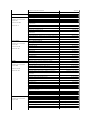 215
215
-
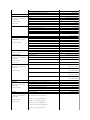 216
216
-
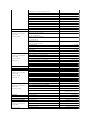 217
217
-
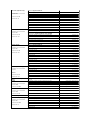 218
218
-
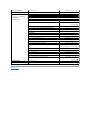 219
219
-
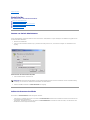 220
220
-
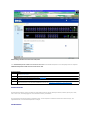 221
221
-
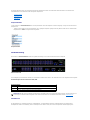 222
222
-
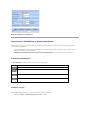 223
223
-
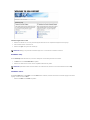 224
224
-
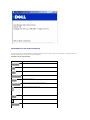 225
225
-
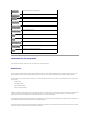 226
226
-
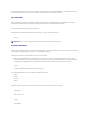 227
227
-
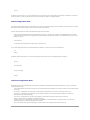 228
228
-
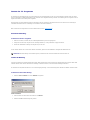 229
229
-
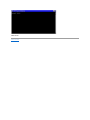 230
230
-
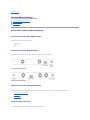 231
231
-
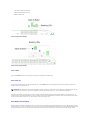 232
232
-
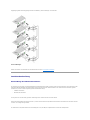 233
233
-
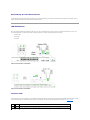 234
234
-
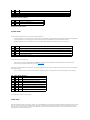 235
235
-
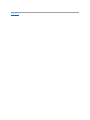 236
236
-
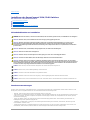 237
237
-
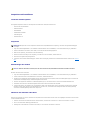 238
238
-
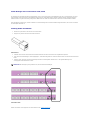 239
239
-
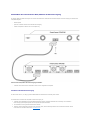 240
240
-
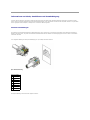 241
241
-
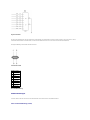 242
242
-
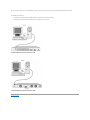 243
243
-
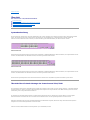 244
244
-
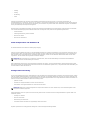 245
245
-
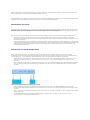 246
246
-
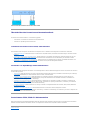 247
247
-
 248
248
-
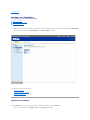 249
249
-
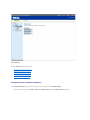 250
250
-
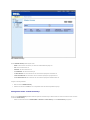 251
251
-
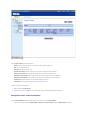 252
252
-
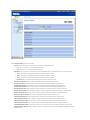 253
253
-
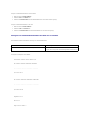 254
254
-
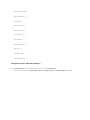 255
255
-
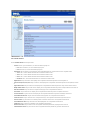 256
256
-
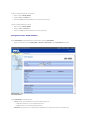 257
257
-
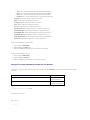 258
258
-
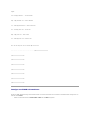 259
259
-
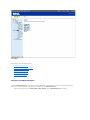 260
260
-
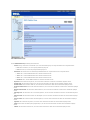 261
261
-
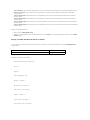 262
262
-
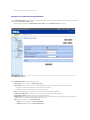 263
263
-
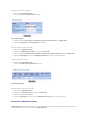 264
264
-
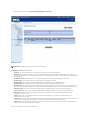 265
265
-
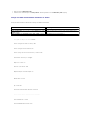 266
266
-
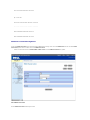 267
267
-
 268
268
-
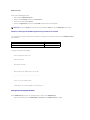 269
269
-
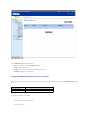 270
270
-
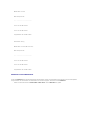 271
271
-
 272
272
-
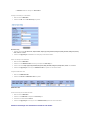 273
273
-
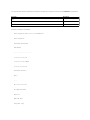 274
274
-
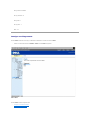 275
275
-
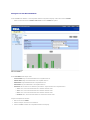 276
276
-
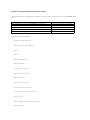 277
277
-
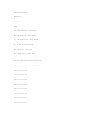 278
278
-
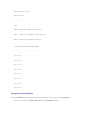 279
279
-
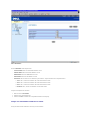 280
280
-
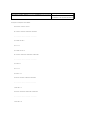 281
281
-
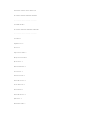 282
282
-
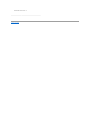 283
283
-
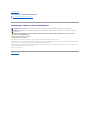 284
284
Verwandte Artikel
-
Dell PowerConnect 5324 Benutzerhandbuch
-
Dell PowerConnect 6024 Benutzerhandbuch
-
Dell PowerConnect 8024 Schnellstartanleitung
-
Dell PowerConnect 3448P Benutzerhandbuch
-
Dell PowerConnect 3448 Benutzerhandbuch
-
Dell PowerConnect 3424 Benutzerhandbuch
-
Dell PowerConnect 3024 Benutzerhandbuch
-
Dell PowerConnect 3048 Benutzerhandbuch
-
Dell PowerConnect 2616 Benutzerhandbuch
-
Dell PowerConnect 2616 Benutzerhandbuch